Annuario: differenze tra le versioni
Nessun oggetto della modifica |
|||
| Riga 5: | Riga 5: | ||
* Guide per gli Amministratori di Distretto | * Guide per gli Amministratori di Distretto | ||
* Guide per gli Amministratori di Multidistretto | * Guide per gli Amministratori di Multidistretto | ||
=== Come aggiungere un nuovo socio === | === Come aggiungere un nuovo socio === | ||
Versione delle 06:40, 8 lug 2025
Guide
- Guide per i Soci
- Guide per gli Amministratori di Club
- Guide per gli Amministratori di Distretto
- Guide per gli Amministratori di Multidistretto
Come aggiungere un nuovo socio
Questa guida ti mostra passo dopo passo come registrare un nuovo socio nell'Annuario Leo Club Italia.
1. Accedi alla sezione Amministrazione ⚙️
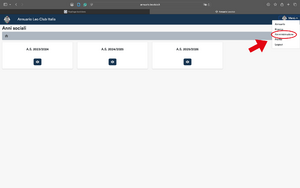
Dalla Home Page dell’annuario, clicca sul menù in alto a destra e seleziona Amministrazione dal menù a tendina.
2. Seleziona "Registra Socio" ➕
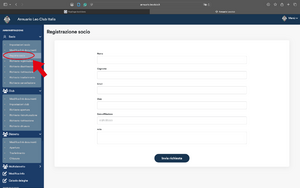
Una volta nella sezione Amministrazione, sul menù laterale a sinistra, sotto la voce "Socio", clicca su Registra socio.
3. Inserisci i dati del nuovo socio 📝
Si aprirà il modulo di registrazione. Inserisci le seguenti informazioni richieste per il nuovo Socio:
- Nome
- Cognome
- Club (sarà precompilato con il tuo club di appartenenza se sei abilitato alla registrazione)
- Data affiliazione (la data odierna sarà precompilata, ma puoi modificarla se necessario)
- Nota (campo facoltativo per eventuali annotazioni)
4. Invia la richiesta 📤
Una volta compilati tutti i campi obbligatori, clicca sul pulsante Invia richiesta per procedere con la registrazione del nuovo Socio. Il Socio riceverà un'email in cui dovrà integrare la richiesta con i dati mancanti e allegare il suo documento d'identità ed il modulo privacy. Una volta completata la registrazione gli allegati verranno esaminati e la registrazione verrà approvata o rifiutata.
---
